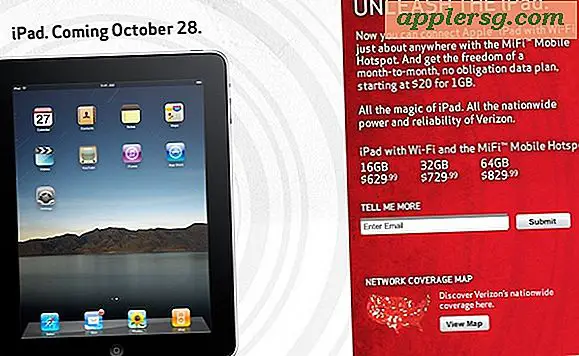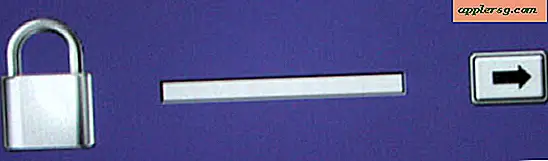วิธีการใช้ Safari Split View บน iPad สำหรับการท่องเว็บแบบเคียงข้างกัน

คุณสามารถดูแท็บ Safari แบบเคียงข้างกันบน iPad ทำให้คุณสามารถดูหน้าเว็บสองหน้าในเวลาเดียวกันบนหน้าจอเดียวกันได้ คุณลักษณะนี้เป็นคุณลักษณะของผู้ใช้ที่มีประสิทธิภาพสูงและคล้ายกับความสามารถในการแบ่งมุมมองทั่วไปสำหรับ iPad ซึ่งช่วยให้คุณสามารถดูแอพฯ สองตัวควบคู่ไปกับอีกเครื่องหนึ่งยกเว้นเฉพาะเบราเซอร์ Safari
โปรดทราบว่าการใช้ Safari Split View บน iPad ต้องการให้ iPad อยู่ในโหมดแนวนอน Split View Safari จะไม่ทำงานในโหมดวางแนวแนวตั้ง นอกจากนี้ยังต้องมี iOS เวอร์ชันใหม่บน iPad ซึ่งมีอะไรที่เกินกว่า 10.0 จะมีการสนับสนุน Safari Split View ซึ่งเป็นคุณลักษณะที่แตกต่างจากฟีเจอร์ Split View ที่กว้างขึ้นซึ่งจะทำให้แอปต่างๆเคียงข้างกันได้
ใช้ Safari Split View บน iPad
- เปิด Safari บน iPad และตรวจสอบว่า iPad อยู่ในโหมดแนวนอน
- แตะค้างไว้ที่ปุ่ม "แท็บ" (ช่องสี่เหลี่ยมจะซ้อนกันสองแชนแนล)
- เลือก "Open Split View"
- แตะที่แถบ URL และเปิด URL ใหม่ในมุมมองใหม่ของ Safari Split



หน้าต่างเบราเซอร์ Safari Split View สามารถเปิดปิดและเลื่อนผ่านได้อย่างอิสระและให้แต่ละแท็บแยกต่างหากในแต่ละด้านของหน้าต่าง Safari Split View
นอกจากนี้คุณยังสามารถเปิดเว็บเพจใน Safari Split View โดยแตะที่ลิงก์บน iPad จากนั้นเลือก "Open in Split View" ซึ่งจะเปิดลิงก์ไปยังหน้าต่างเบราเซอร์ Safari แบบเคียงข้างกันคล้ายกับวิธีที่คุณสามารถเปิดเว็บเพจใหม่ลงในแท็บใหม่ได้
หากคุณชอบคุณลักษณะเหล่านี้สำหรับ iPad คุณจะมีคุณลักษณะอื่น ๆ ที่มีประสิทธิภาพมากขึ้นเช่นใช้สไลด์ข้ามมัลติทาสกิ้งบน iPad การดูมัลติทัชแยกและโหมดรูปภาพในรูปแบบภาพวิดีโอของ iPad
Split View เป็นคุณลักษณะ iOS ที่ไม่เหมือนใครสำหรับ iPad และต้องใช้ iPad เวอร์ชันใหม่กว่านี้กับจอแสดงผล 9.7 หรือ 12.9 นิ้วซึ่งจะใช้ไม่ได้กับ iPhone หรือมินิ อย่างไรก็ตามความสามารถในการแยกมุมมองยังคงมีอยู่ใน Mac เช่นกัน